Comment sauvegarder votre site WordPress
Publié: 2022-04-19Effectuer une sauvegarde de votre site Web est une étape de maintenance cruciale qui doit être effectuée. Les sauvegardes aident vraiment à restaurer votre site Web en cas de problème. Par exemple, si vous rencontrez une erreur fatale sur votre site Web ou une attaque de logiciel malveillant, si vous aviez une sauvegarde en place, vous pouvez facilement effectuer une restauration de votre site Web.
Dans cet article, nous examinerons certaines des façons dont vous pouvez effectuer des sauvegardes sur votre site Web, qui agissent comme un filet de sécurité au cas où quelque chose tournerait mal sur votre site Web.
Table des matières
Composants d'une sauvegarde
Méthodes pour sauvegarder votre site Web
Comment sauvegarder manuellement un site WordPress
Sauvegarde de fichiers via cPanel
Sauvegarde de fichiers via FTP
Sauvegarde de la base de données
Comment sauvegarder automatiquement votre site WordPress à l'aide d'un plugin
Conclusion
Composants d'une sauvegarde
Vous pouvez effectuer une sauvegarde sur seulement quelques composants de votre site Web. Nous vous recommandons cependant de toujours effectuer une sauvegarde complète de votre site Web, pour plus de sécurité. Une sauvegarde complète doit contenir les composants suivants :
- Fichiers : Les fichiers forment une collection importante de votre site WordPress. Les fichiers vont des fichiers WordPress, des fichiers multimédias/téléchargement, des fichiers de thème, des fichiers de plug-in et des fichiers de configuration.
- Base de données : la base de données sert de stockage pour les données de votre site. C'est là que le contenu tel que les messages, les pages, les utilisateurs de votre site est stocké. Ces données sont stockées dans des tables au sein de la base de données.
Méthodes pour sauvegarder votre site Web
Les sauvegardes peuvent être effectuées manuellement et automatiquement à l'aide d'un plugin. Vous trouverez ci-dessous des explications sur la marche à suivre pour l'une ou l'autre de ces méthodes :
Comment sauvegarder manuellement un site WordPress
Les sauvegardes manuelles peuvent facilement être effectuées via FTP ou votre panneau d'hébergement tel que cPanel, parallèlement à une sauvegarde de base de données depuis phpmyadmin.
Sauvegarde de fichiers via cPanel
Dans cette méthode, vous devrez effectuer l'une des options suivantes :
Option 1
i) Connectez-vous à votre cPanel
ii) Cliquez sur Gestionnaire de fichiers
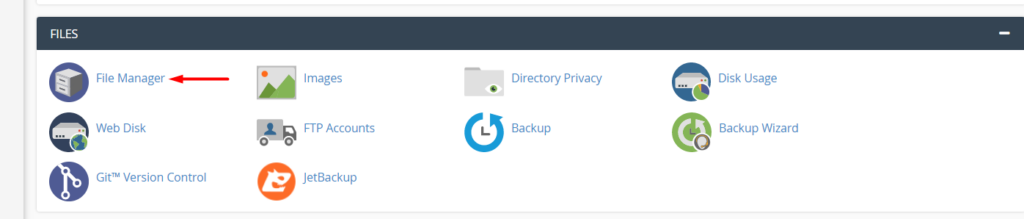
iii) Accédez au dossier public_html
iv) Sélectionnez tous les fichiers et compressez-les dans une archive zip
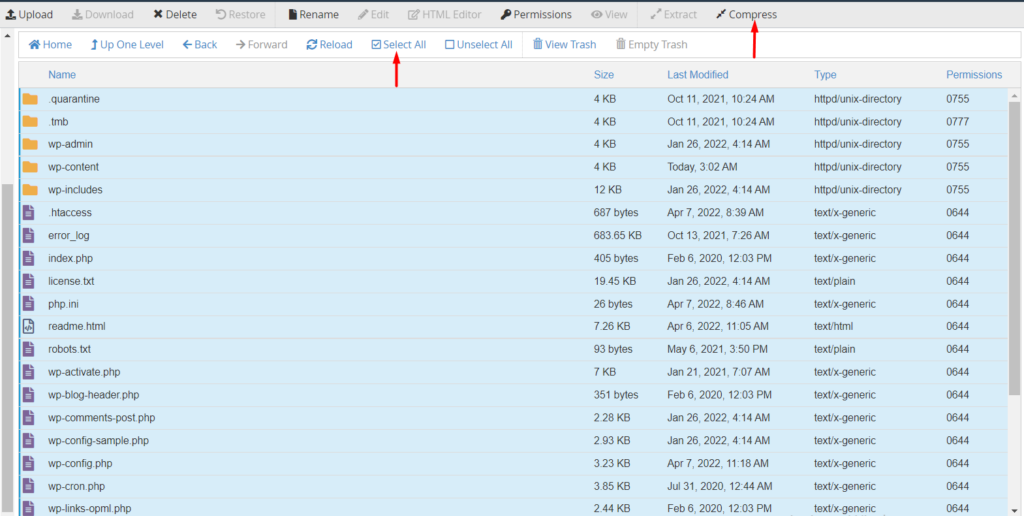
v) Téléchargez le fichier zip généré sur votre PC. Une fois téléchargé, vous pouvez également télécharger le fichier zip sur un stockage cloud de votre choix.
Option 2
Selon votre configuration d'hébergement, dans cPanel, vous pouvez avoir une option pour effectuer des sauvegardes comme illustré ci-dessous :
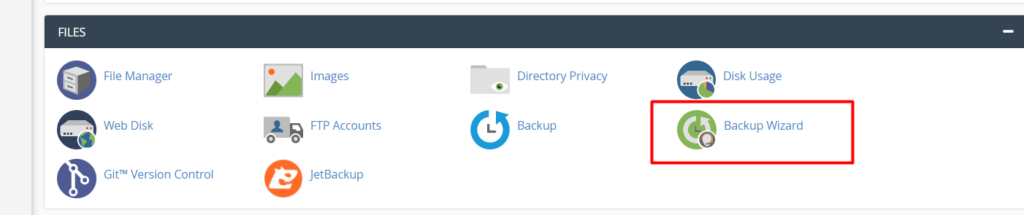
Après avoir sélectionné l'option, cliquez sur le lien "Sauvegarder" à l'étape suivante :
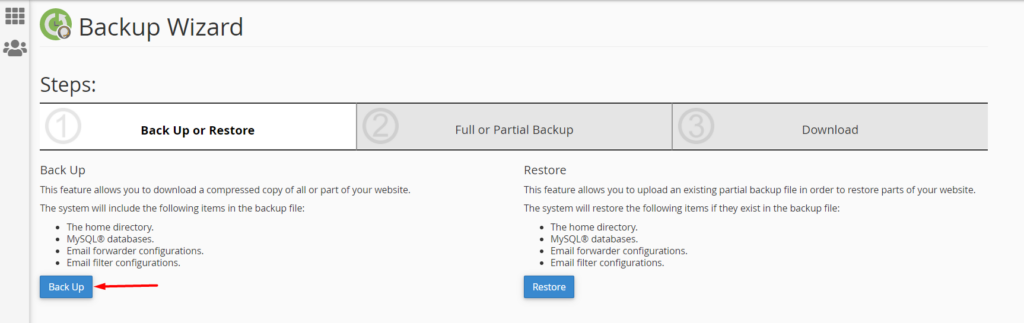
Ensuite, sélectionnez une sauvegarde complète ou partielle en fonction de vos préférences. Veuillez cependant noter que vous ne pouvez pas restaurer des sauvegardes complètes à partir de cPanel. Les sauvegardes complètes sont principalement utilisées lors de la migration vers un autre serveur.
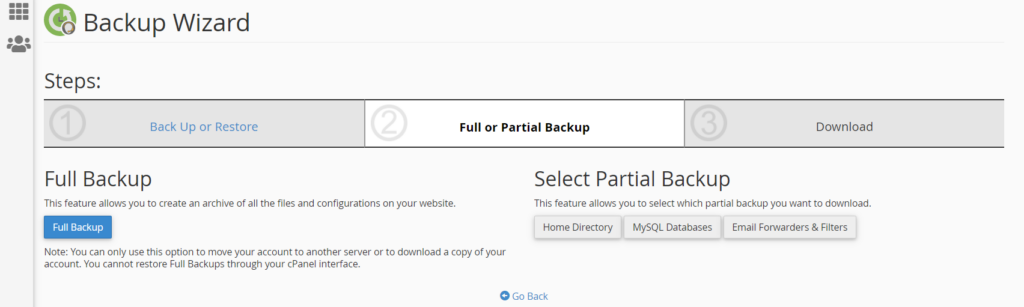
Lors de la sélection, par exemple, du répertoire d'accueil, sur l'écran suivant, une option vous sera proposée pour le télécharger.
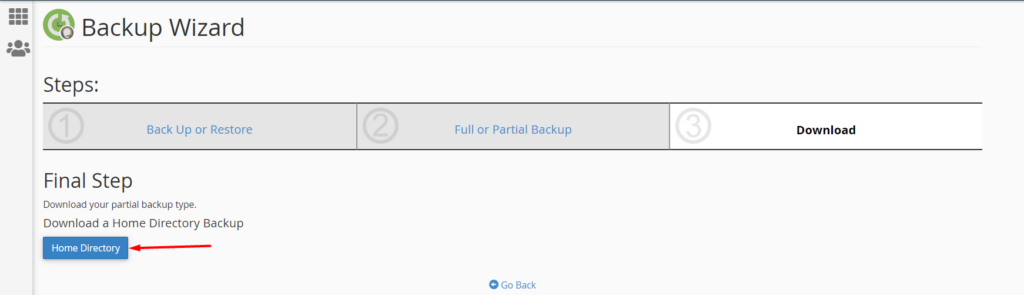
Vous pouvez ensuite stocker le téléchargement dans notre stockage distant souhaité ou le conserver sur votre ordinateur.
Sauvegarde de fichiers via FTP
Pour effectuer une sauvegarde via FTP, vous devrez :
i) Accédez aux fichiers de votre site à l'aide d'un programme FTP tel que FileZilla
ii) Accédez au dossier public_html

iii) Sélectionnez tous les fichiers du dossier et téléchargez-les
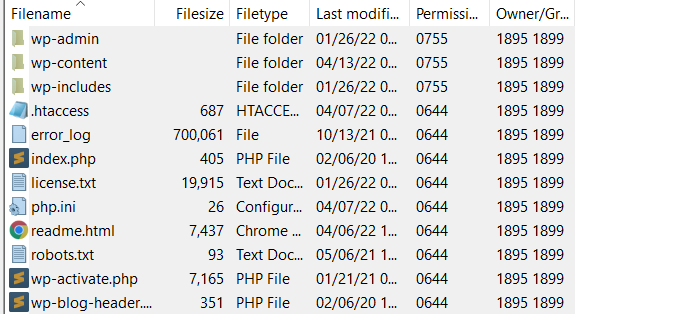
Sauvegarde de la base de données
La réalisation d'une sauvegarde de votre base de données est tout aussi importante que la réalisation d'une sauvegarde de fichiers.
Effectuer une sauvegarde de la base de données peut être facilement réalisé à partir de votre panneau d'hébergement tel que cPanel. Semblable à la sauvegarde de fichiers, vous devrez donc d'abord vous connecter à cPanel ou à votre panneau d'hébergement dans ce cas et effectuer les opérations suivantes :
i) Accéder à phpMyadmin

ii) Dans la section bases de données de phpMyadmin, sélectionnez votre base de données

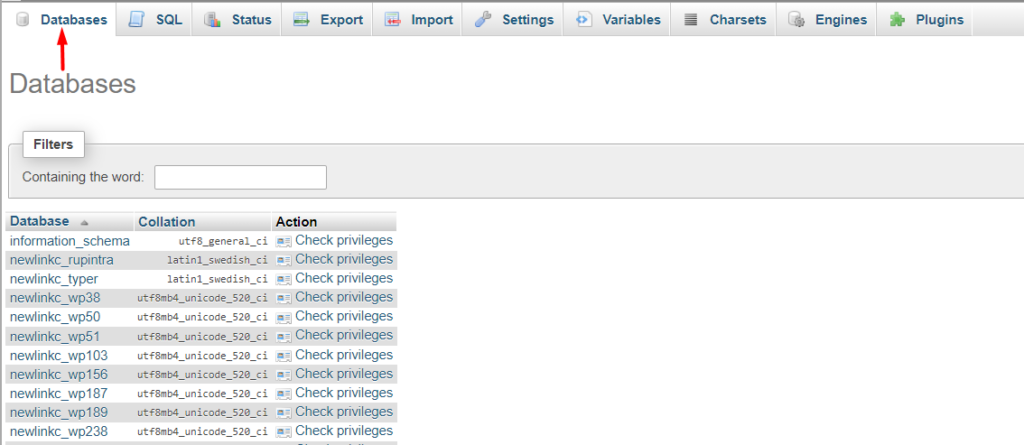
Si vous n'êtes pas au courant de votre base de données, vous pouvez vérifier cela à partir du fichier wp-config à la racine de vos fichiers WordPress et rechercher une telle ligne de code :
define( 'DB_NAME', 'newlinkc_wp103' );Le deuxième paramètre, dans notre cas ici 'newlinkc_wp103', est le nom de la base de données. Dans votre cas, ce sera donc un nom différent.
iii) Sélectionnez ensuite toutes les tables et avec les tables sélectionnées, sélectionnez l'option "Exporter" comme illustré ici :
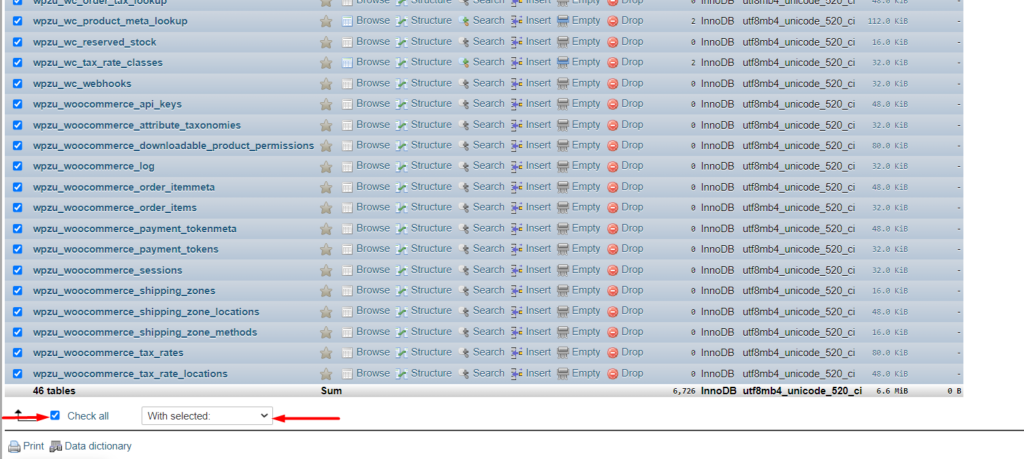
iv) Maintenant, dans l'écran suivant, assurez-vous de choisir l'option d'exportation « rapide » et le format « SQL ». Une fois ceci fait, procédez à l'export en cliquant sur le bouton « Go ».
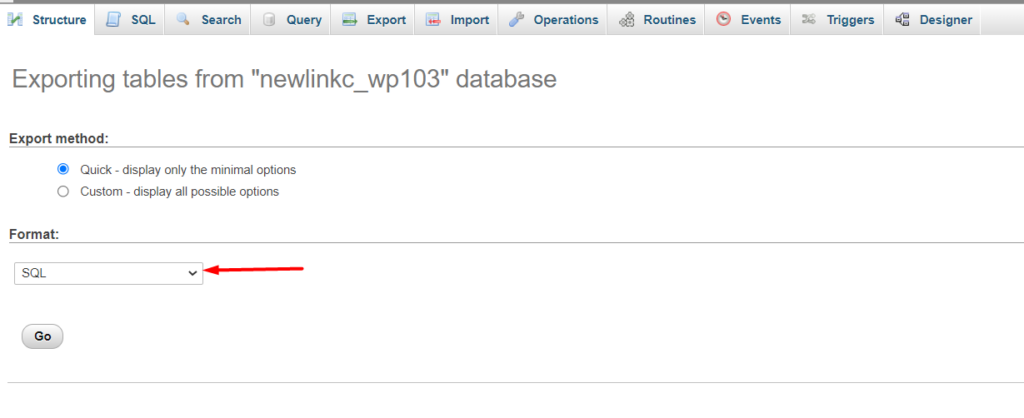
Le téléchargement du fichier sql commencera alors. Vous pouvez stocker le fichier dans un stockage cloud de votre choix.
Comment sauvegarder automatiquement votre site WordPress à l'aide d'un plugin
Il existe un certain nombre de plugins WordPress qui fournissent une fonctionnalité pour effectuer des plugins automatiques. L'un de ces plugins que nous examinerons ici est le plugin UpdraftPlus.
Pour commencer, vous devrez installer le plugin en accédant à la section Plugins > Ajouter un nouveau dans votre tableau de bord WordPress, recherchez « UpdraftPlus », installez-le et activez-le.
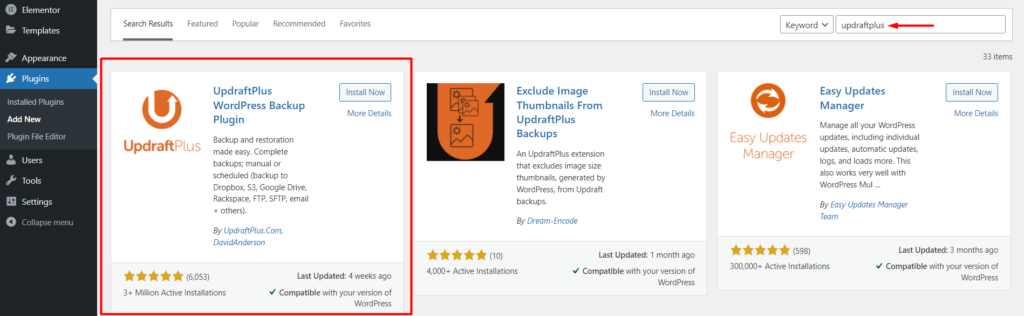
Une fois l'installation terminée, accédez à la section Paramètres> Sauvegarde UpdraftPlus> Paramètres dans votre tableau de bord WordPress.
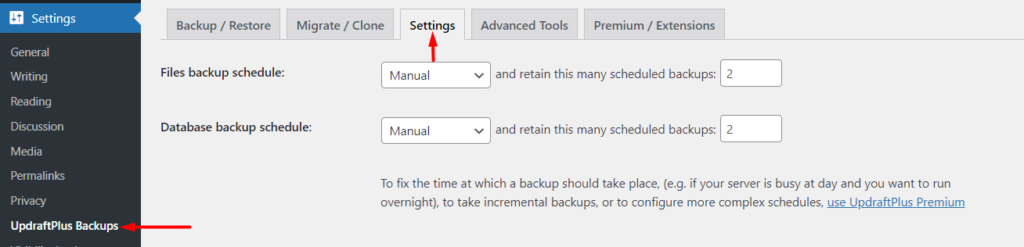
Dans cette section, définissez les champs suivants :
Calendrier de sauvegarde des fichiers : Ici, vous devrez spécifier la fréquence de sauvegarde que vous souhaitez avoir pour les fichiers de votre site Web
Planification de sauvegarde de la base de données : Ici, vous devrez spécifier la fréquence de sauvegarde que vous comptez avoir pour votre base de données
Choisissez votre stockage distant : Sélectionnez un stockage cloud de votre choix sur lequel vous souhaitez stocker les sauvegardes et configurez-le en fonction des détails demandés. Dans cet exemple, nous utiliserons Google Drive comme stockage de sélection, nous devrons donc d'abord sélectionner l'option comme illustré ci-dessous :
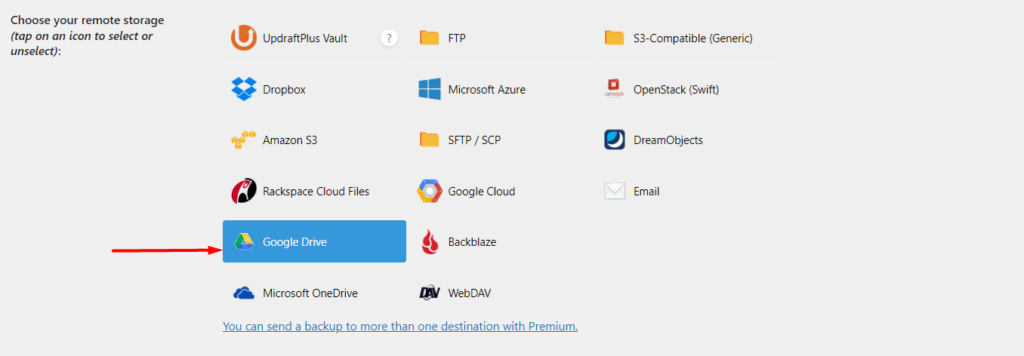
Une fois sélectionné, vous pouvez laisser le reste des paramètres aux sélections par défaut et enregistrer vos modifications.
Lors de l'enregistrement de vos modifications, vous aurez alors une demande contextuelle pour vous connecter avec votre afin d'autoriser Google Drive.
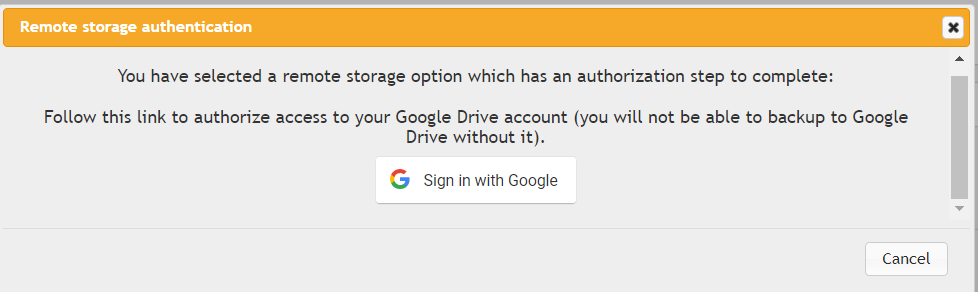
Cliquez sur "Connexion avec Google" et utilisez vos informations d'identification Google pour vous connecter et autoriser.
Une fois cela fait, un écran vous sera présenté pour terminer votre configuration. Pour ce faire, cliquez sur le bouton « Complete Setup » illustré.
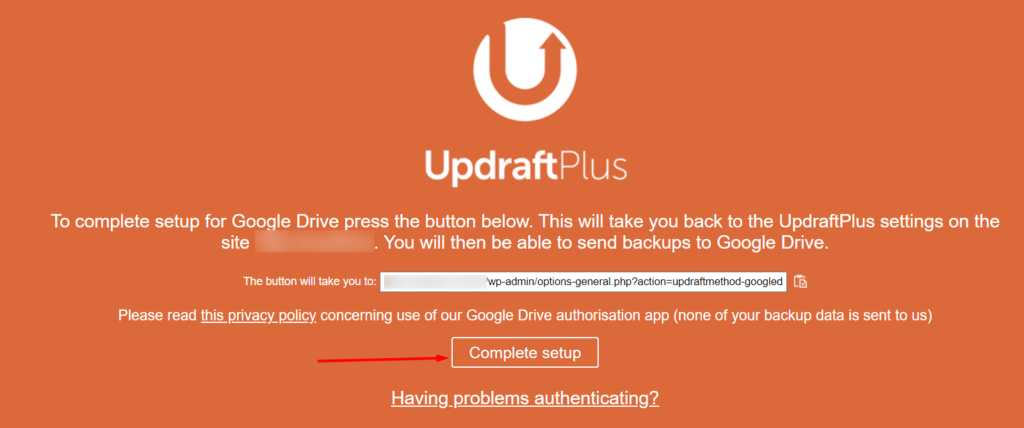
Une fois l'intégration réussie, un avis de réussite s'affichera :

Avec tout ce qui précède effectué, vous aurez maintenant des sauvegardes automatiques fonctionnant en fonction de la fréquence que vous avez définie. Dans l'onglet "Sauvegarde/Restauration", vous pouvez voir quand la prochaine sauvegarde doit avoir lieu :
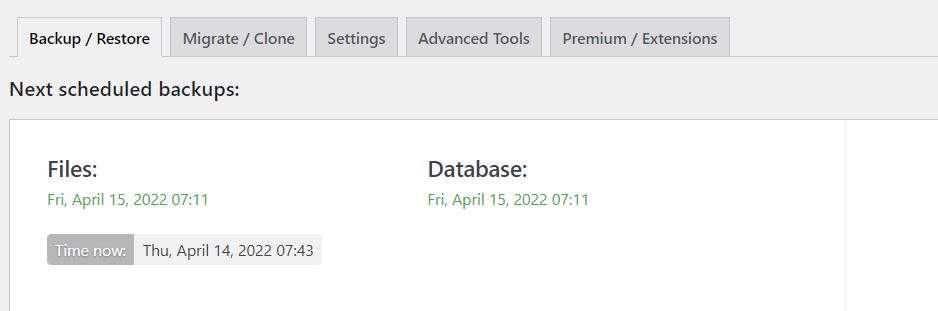
Conclusion
La réalisation de sauvegardes peut vous aider à économiser des tonnes de travail et de ressources utilisées en cas de problèmes sans précédent ou plutôt de problème avec notre site Web. Il est donc important d'effectuer des sauvegardes fréquentes de votre site Web. L'utilisation de sauvegardes automatisées vous aidera à vous assurer que vous disposez régulièrement de sauvegardes à jour sur votre site Web.
